
プロファイルを破棄する
開いた画像に埋め込まれた、特定のプロファイルを破棄する場合は、[ 埋め込まれたプロファイルを破棄 (カラーマネジメントをしない) ] を選択します。
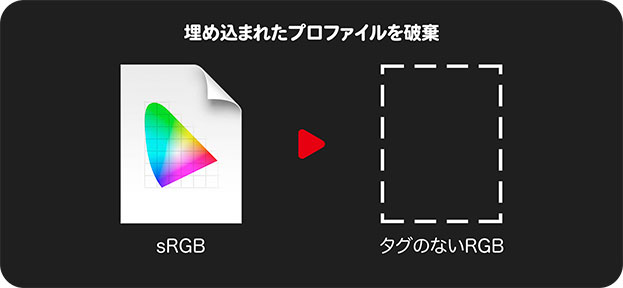
プロファイルを破棄するということは、カラーマネジメントという概念から関係性を断つことです。そのため、一般的には推奨されない設定とされています。
しかし、画像をプレーンな状態で扱いたいという用途もあり、入稿する印刷所によっては、これを指定される場合もあります。
【操作方法】
sRGB のプロファイルが埋め込まれた画像を開きます。
アラート [ 埋め込まれたプロファイルの不一致 ] で、[ 処理方法を指定してください。] セクションの [ 埋め込まれたプロファイルを破棄 ] を選択します。
[ OK ] をクリックします。
![[埋め込まれたプロファイルを破棄]を選択](https://psgips.net/wp-content/uploads/2023/06/uf005_04_01_02.jpg)
[ 埋め込まれたプロファイルを破棄 ] を選択
埋め込まれたプロファイルを破棄された画像を確認してください。表示カラーが変わりました。
表示カラーが変わる


sRGB の元画像
埋め込まれたプロファイルを破棄
表示カラーが変わる!
カラーマネジメントが行われていないドキュメントは、現在のカラー値がそのまま引き継がれて、新しいプロファイル (作業用スペース) のカラーが表示されます。
sRGB→プロファイルを破棄=非推奨
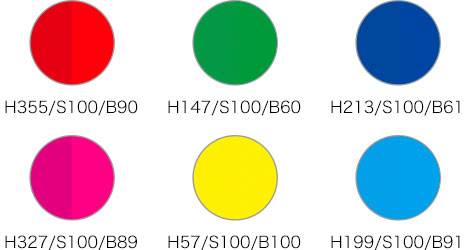
作例では、鮮やかな色に変わりましたが、オリジナルの色が変わってしまうのは問題です。プロファイルを破棄することは、できるだけ避けましょう。
プロファイルの指定
プロファイルを破棄したドキュメントに、元のプロファイル (この場合は sRGB ) を埋め込むと、破棄する前の表示カラーに戻ります。
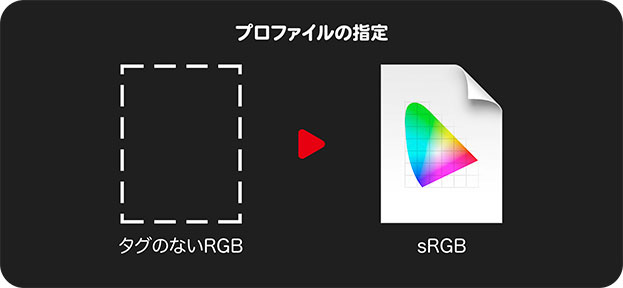
これは、カラーマネジメントを再開する操作です。プロファイルなしの画像にも同様に処理できます。
【操作方法】
[ 編集 ] メニューから、[ プロファイルの指定 ] を選択します。
[ プロファイルの指定 ] ダイアログで、[ プロファイル ] に [ sRGB IEC61966-2.1 ] を選択します。
[ OK ] をクリックします。
![[プロファイルの指定]を設定](https://psgips.net/wp-content/uploads/2023/06/uf005_04_01_04b.jpg)
[ プロファイルの指定 ] を設定
元の表示カラーに戻りました。
元の表示カラーに戻る


埋め込まれたプロファイルを破棄
プロファイルに sRGB を指定
破棄からの復活方法
プロファイルを破棄、または、プロファイルなしの表示カラーを、元の表示カラーに戻すのが、[ プロファイルの指定 ] の役割です。ここでは、これを「破棄からの復活方法」と呼んでいます。
しかし、破棄した後に作業用スペース (この場合は Adobe RGB ) と同じプロファイルを埋め込むと、破棄する前の表示には戻りません。
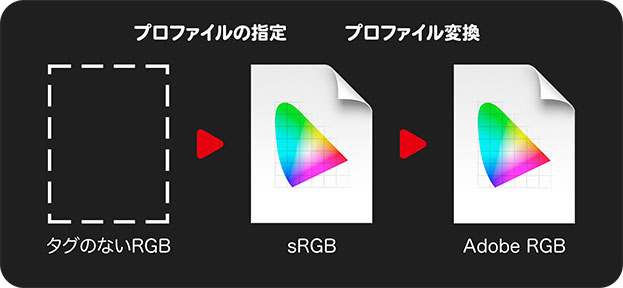
その場合は、いったん sRGB に戻してから、Adobe RGB に変換します。ややこしいですね (笑)。破棄はダメ! 変換なら OK! ということでしょうか。

フリーのグラフィックデザイナーです。カタログ、ポスター、パッケージなど様々な分野に携わってきました。



